使用【矩形选框工具】绘制一个比卡车稍大一点的矩形选区,如下图所示。 
然后执行【滤镜—模糊—径向模糊】命令;再执行【滤镜—模糊—动感模糊】命令,参数设置及效果如下图所示。 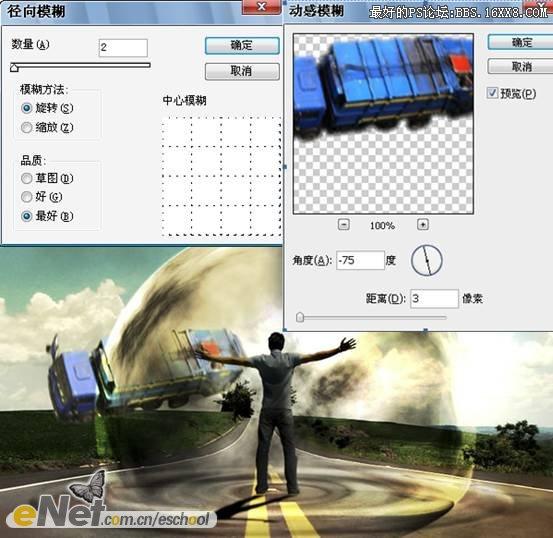
第二十七步:下面我们来创建卡车的阴影。类似前面为人物添加阴影的操作。我们先新建一层,命名为【阴影3】,调出卡车的选区,然后填充为黑色,执行【编辑—变换—扭曲】命令,参考下图调整影子的位置。 
然后执行【滤镜—模糊—高斯】模糊命令,模糊半径6像素左右。然后将该层的不透明度改为60%。 
第二十八步:创建一个新组【车】,将“卡车”及其“影子”拖入。在图层调板中调整各个图层的顺序,可参考下图。 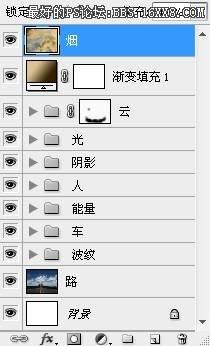 总结
总结
你可以继续在图中添加其它元素,比如路标或者更多的车辆等,但是要记得通过“曲线”来调整物体的明暗,使场景看起来更加真实。最终效果图如下。 







